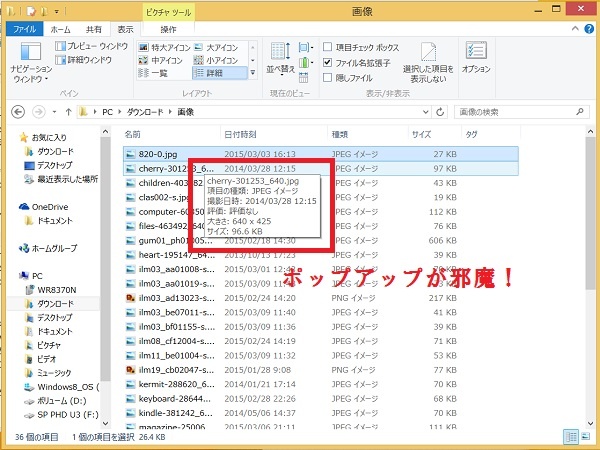
エクスプローラーやフォルダー、ファイルにマウスを当てるとポップアップが表示されます。
このポップアップが目障りとか邪魔とか思っても消し方が分かりませんでした。
そこで今回は、フォルダーやファイルで邪魔なポップアップ表示を解除したいと思います。
目次
ポップアップ表示が邪魔になるなら
エクスプローラーには「ポップアップ表示」という機能があります。これは、ファイルやフォルダーにマウスのカーソルを合わせると、そのファイルやフォルダーの情報を表示する機能です。
このポップアップはかなり大きく、他のファイルのファイル名や更新日時といった情報がみえなくなってしまうことがあります。
ポップアップはマウスを動かすと消えるので、無意識のうちにマウスをグルグル動かしながらエクスプローラーを使う習慣がついてしまった人もいると思います。
このポップアップを表示させない設定方法を紹介します。
ポップアップを表示させない設定
1.ポップアップが邪魔になる
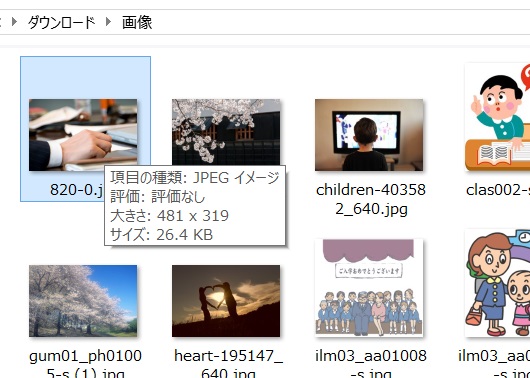
ファイルの位置でマウスのポインタを止めるとポップアップが表示されます。これがかなり大きいポップアップ表示なので、他のファイルのサムネイルやファイル名が見えなくなってしまいます。
2.エクスプローラーから設定する
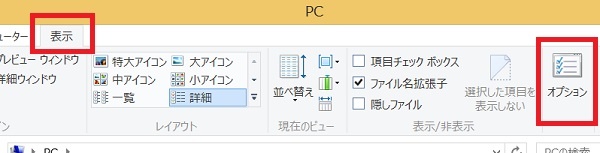
エクスプローラー(フォルダー)を起動して、「表示」タブを選び、「オプション」をクリックします。
3.設定をオフにする
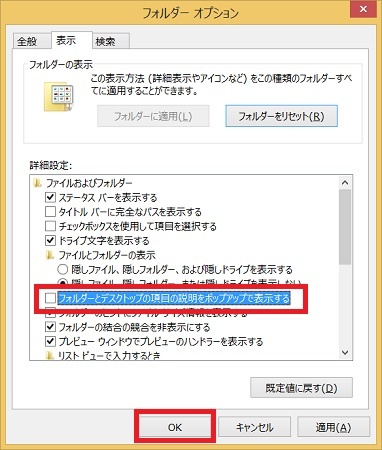
フォルダーオプション画面が表示されたら、「表示」タブを選び、「フォルダーとデスクトップの項目の説明をポップアップで表示する」のチェックを外して、「OK」をクリックします。
4.ポップアップが表示されなくなる
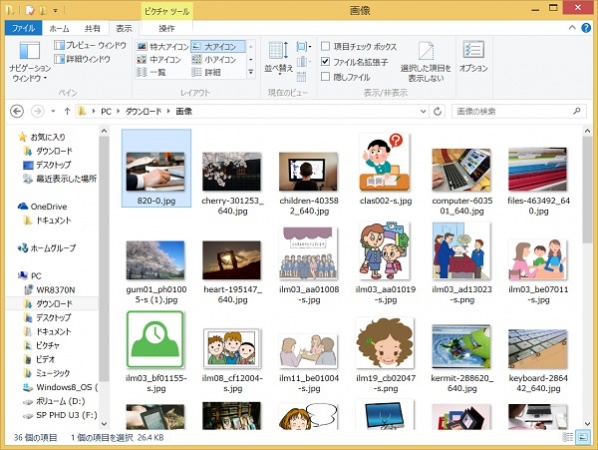
ファイルにマウスのカーソルを合わせても、ポップアップが表示されなくなり、他のファイルが見えなくなるということが無くなりました。
編集後記
フォルダーのポップアップには、合計容量も表示されます。無駄なファイルを削除して空き容量を増やしたいときには、フォルダーにマウスを当てていくだけで「容量の大きなファイルやフォルダー」が探せるのは便利です。
ポップアップ表示は、通常は無効化・解除しておき、パソコンの動作が重くなり、カクカクしたり、もさもさしたりするようになったら、ポップアップを表示するようにして、容量の大きいファイルやフォルダーで不要なものは削除するようにするといいです。
または、パソコンが重くなり、動きが鈍くなったら「 Cドライブなどの容量を減らす 」ことを試して見て下さい。
ポップアップ表示を解除する効果
- 表示されているファイルが見やすくなる
- 常にマウスのカーソルを動かし続ける煩わしさから解放される

コメントを残す